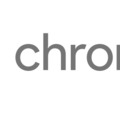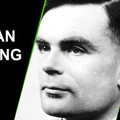Érdemes lesz telepíteni az Április frissítést, persze nyilván csak akkor, ha a Microsoft kellő figyelmet fordít a stabilitásra és a hibamentesítésre – máskülönben nemigen ér sokat az újdonságok hada.
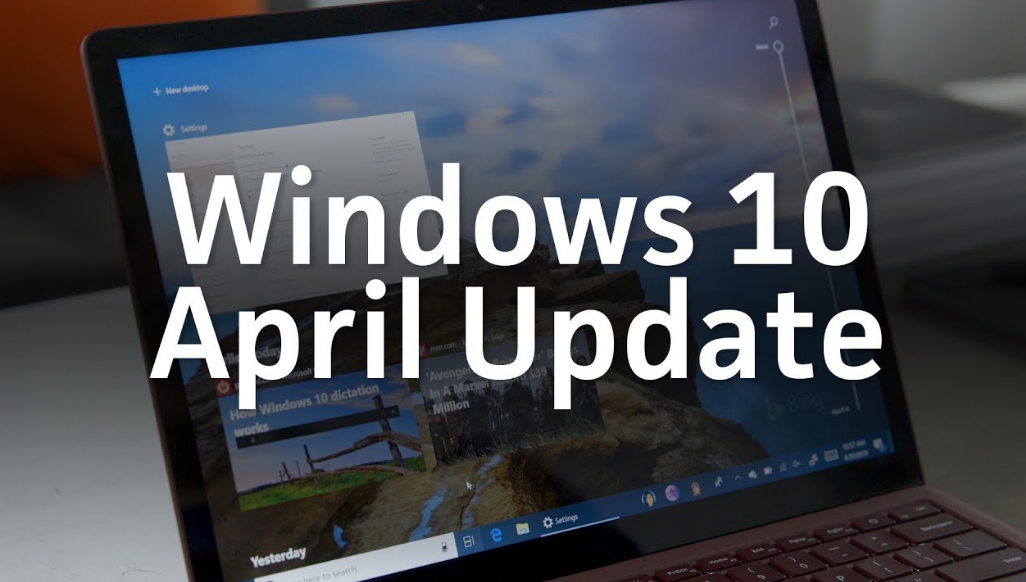
A redmondi mamut továbbra sem lazít a Windows 10 fejlesztési tempóján, úgyhogy az operációs rendszer áprilisban ismét kap egy jelentősebb frissítőcsomagot (1903/19H1). Újítások ezúttal is szép számban akadnak, ezek egy részét az Insider Preview 18323-ban már most megfigyelhetjük. Alant röviden összefoglaljuk, hogy nagyjából mire számíthatunk a Windows 10 soron következő kiadásában.

Gyorsabb működés
A tavalyi év egyik leginkább megrázó eseménye (biztonsági szempontból) a Spectre sebezhetőség felbukkanása volt. Mint ismeretes, a Microsoft komoly erőfeszítéseket tett a probléma kiküszöbölésére, ezek viszont esetenként igencsak jelentős mértékű teljesítményvesztést okoztak. Úgy fest, a programozók most komolyabban hozzányúltak ezekhez a javításokhoz, sikerült olyan megoldásokat (retpoline, import optimization) találniuk, melyek révén elkerülhető a lassulás, vagy legalábbis drasztikusan csökkenthető annak mértéke.

Búcsút mondhatunk 7,0 GB tárhelynek
A tavaszi Windows 10 egy tartalék tárterületet hoz létre; ennek mérete nagyjából 7,0 GB körül lesz. A Windows 10 ide fogja letölteni az aktuális frissítéseket, majd értelemszerűen innen telepíti azt. A Microsoft mindezt azért lépte meg, mert még most is szép számban vannak olyan (elsősorban hordozható) számítógépek, melyeken azért nem telepíthető egy-egy biztonsági javítás, merthogy azokon egyszerűen nincs elegendő hely. Értelemszerűen ez a módszer nem fogja megnövelni a tárhelyet, ugyanakkor szavatolja, hogy legyen elegendő tárkapacitás a frissítőcsomagok számára. Még egyszerűbben fogalmazva arról van szó, hogy a Windows ilyenformán kizárja annak a lehetőségét, hogy a felhasználó személyes állományaival annyira teleírja az adott partíciót, hogy ott már a frissítések telepítése is problémákba ütközzön.
Akit nagyon zavar a fenti dolog, az ezzel a módszerrel tud próbálkozni!

A Home tulajok is szüneteltethetik a Windows frissítést
Kerülő úton most is össze lehet ezt hozni, hamarosan viszont alapértelmezetten megkapjuk ezt a lehetőséget. A funkció aktiválásával a Windows ideiglenesen, legfeljebb 35 napig elhalasztja a frissítések telepítését – a Windows 10 Professional verzióban egyébként már elég régóta helyet kapott ez a szolgáltatás.

A világos asztali téma
A sötét téma már lerágott csont, most a világos módon a sor! A Windows 10 következő kiadása ennek megfelelően egy új asztali háttérképet is kap, az új téma pedig kombinálható lesz a régivel, tehát összehozható a sötét tálca a világos ablakokkal. Egy próbát valószínűleg érdemes lesz majd tenni az új külsővel, a File Explorer ikonja kifejezetten mutatósra sikerült.

Színre lép a Windows Sandbox
A Sandbox nem egy új keletű megoldás, hiszen már évek óta léteznek remek alkalmazások (Sandboxie, VMWare, VirtualBox stb.) erre a feladatra, s egy időben a Windows is képes volt erre (Windows 7). Az izolált rendszer egyfajta válasz a felmerülő biztonsági kihívásokra, történetesen nagyszerű megoldás arra, hogy egy kockázatosnak ítélhető programot veszélyek nélkül próbáljunk ki. A Windows Sandbox pontosan ezt fogja megvalósítani a Windows 10 Pro és az Enterprise kiadásoknál, amennyiben a felhasználók élesítik ezt a lehetőséget. Utóbbi a szokott módon, a Vezérlőpult, Programok hozzáadása/eltávolítása menüpont alatt fog történni, mely műveletet az alábbi kép prezentálja:

Ha ez megvan, akkor az alkalmazást a Start menüből tudjuk előhívni. A Sandbox természetesen emelt szintű jogosultságot használ, azonkívül azt a rendszert fogja virtualizálni, melyet épp futtatunk, tehát a használatához nem szükséges képfájllal rendelkeznünk – az alkalmazás a bezárás után eldobja a módosításokat, a homokozó tartalmát pedig automatikusan törli.

Egyszerűbb lesz a Start menü
A Start menü alapértelmezetten egyoszlopos elrendezést kap, így picit kevesebb elemmel fog megjelenni, mint korábban. A Candy Crush Saga-tól így sem menekülünk meg, azt majd a „Play” mappából bírjuk törölni elérni. Fontos megjegyezni, hogy az új elrendezés nem írja felül a már meglévőt, tehát csak friss telepítésnél lép érvénybe, illetve egy új felhasználói fióknál. Apró, ám annál fontosabb fejlesztés, hogy innentől fogva a csempecsoportokat egyszerre is törölhetjük, nem kell egyesével megszabadulnunk tőlük.

Még több alkalmazást törölhetünk
A Windows 10 következő kiadásában még több beépített programot küldhetünk az örök bitmezőkre, például a következőket: 3D Viewer, Groove Music, Mail, Paint 3D. Minden alkalmazást természetesen ezúttal sem törölhetünk, az Edge böngészőt és a Store-t nem nyírhatjuk ki.

Szétválik a Cortana és a keresősáv
Előbbi egy külön ikont kap a tálcára, utóbbi pedig innentől fogva normál keresőmezőként működik majd. Természetesen ezeket tetszés szerint elrejthetjük, a keresőt viszont mindenképpen érdemes lesz kipróbálni, mert új lehetőségeket (letiltható a biztonságos keresés) és modernebb külsőt kínál; akár az interneten is kereshetünk vele (sajnos csak a Binggel).

A Start menü keresője is okosabb lesz
A számítógépen található összes fájl között tud majd kutakodni (a keresési index segítésével), így bizonyosan sokat javul a használhatóság – a Windows 10 Start menüje jelenleg csak az olyan könyvtárakban képes keresni, mint a Dokumentumok, Letöltések, Zene, Képek, Videók, valamint az Asztal. Igazából csak az a meglepő, hogy erre ennyi évet kellett várnunk, mert tényleg fontos újításról van szó. Valószínűleg jótékony hatással lesz a keresésre, ha engedélyezzük az indexelést a rendszer egészén („Enhanced” mód), és nem a „Classic” módot használjuk, melynek figyelme továbbra is csak a könyvtárakra és az asztalra irányul.

Jelszó nélküli bejelentkezés
Létrehozhatunk egy olyan Microsoft-fiókot, ahol a jelszót egy biztonsági kóddal pótoljuk, amit a telefonunkra kapunk meg. Ha ez nem megfelelő, akkor még mindig ott a Windows Hello és a PIN-kód is.

A Windows Update egy külön ikont kap
Az értesítési ikon a tálcán jeleik meg, mely egy narancssárga pöttyel fogja a tudtunkra adni, hogy a számítógépet újra kell indítani. Véleményünk szerint ez egy sokkal elegánsabb mód mintha a Windows 10 felugró ablakot jelenítene meg.
Új elnevezést kapnak a frissítések
A Microsoft folyamatosan változtatja a Windows 10 frissítéseinek nevesítését (Redstone, 19H1 stb.), most az találták ki, hogy a jövőben a „Vanádium” és „Vibranium” jelzőket használják.

Jobb parancssor
A parancssor végre lehetővé teszi a nagyítást és a kicsinyítést a Ctrl + a görgő révén; az alapértelmezett Consolas font szépen skálázódik. Akad néhány új kísérleti konzol funkció is, ezeket a Tulajdonságok, majd a Terminál menüpont alatt lelhetjük fel.

Hatékonyabb automatikus hibaelhárítás
Erről lényegében csak egy általános leírást kaptunk, amiből az derül ki, hogy az automatikus hibaelhárító képes bizonyos kritikus problémák megoldására (szolgáltatások indítása, beállítások módosítása). A hibaelhárító működése nem befolyásolható, arra viszont van mód, hogy a rendszer a problémák megoldása előtt kérdezzen. Ezen a ponton annyit szükséges még megemlíteni, hogy a Windows 10 a korábbiaknál még több galibára kínál ilyen jellegű megoldást.

Kevésbé zavarnak az értesítések
A következő frissítéssel módunk lesz elrejteni az értesítéseket akkor, ha teljes képernyős alkalmazást futtatunk. A Fókuszsegéd amúgy most is valami ilyesmivel próbálkozik, de az még csak a játékokra figyel, most viszont már minden alkalmazásra kiterjed ez az opció.

Okosabb lesz a jegyzettömb
Az októberi frissítés által elkezdett folyamatok nem állnak le, a Notepad ismét szintet lép. Az újítások közül kiemelendő, hogy az alkalmazás egy csillaggal fogja jelölni a még el nem mentett módosításokat (valahogy így: „* Example.txt”). Új parancsikonokat is kapunk:
- Ctrl + Shift + N – egy új ablak nyitása;
- Ctrl + Shift + S – megnyitja a Mentés másként párbeszédablakot;
- Ctrl + W – az aktuális Jegyzettömb ablak bezárása.
Az is új lesz, hogy a Súgó menüpontban helyet kapott Visszajelzés opcióval jelezhetjük ötleteinket a Microsoftnak.

További fejlesztések
A Gépházban megjelenik a Microsoft-fiókunk bannerja, illetve néhány hasznos hivatkozás: Windows Update, Microsoft Rewards és a telefonunk. Új emojik is jönnek (egyszerűbb lesz a kamoji beszúrása is), szóval emiatt senkinek se legyen több álmatlan éjszakája! Ettől talán némiképp fontosabb, hogy a Fájlböngésző könnyebben értelmezhető dátumokat („Barátságos dátumok”) mutat (Tegnap, Kedd, Január 11.), de ezt is le tudjuk tiltani, ha valamilyen okból mégsem nyeri el a tetszésünket.

A Tárterület menüpontot is átalakították, egy kicsit több részletre derül így már fény. Szintén nem nagy horderejű változtatás, hogy a Dátum és idő pont alatt kapunk egy szinkronizálás gombot. Annyiban tanácsos ezt észben tartani, hogy a Windows itt kiírja az utolsó szinkronizálás időpontját, vagyis ha valami gond van a rendszeridővel, akkor itt hamar utánanézhetünk a dolognak.

Szintén a Beállítások oldalt érinti az a fejlesztés, minek révén konfigurálhatjuk az Ethernet kapcsolatok speciális IP-beállításait (statikus IP-cím, vagy egyedi DNS-kiszolgáló). Praktikus dolog, hogy a tavaszi Windows 10 képes automatikusan beállítani az aktív órákat, amikor a rendszer biztosan nem fog újraindulni. A további apróságokról pedig már csak röviden:
- Egy új, földgömb alakú ikon jelenik meg akkor, amikor a számítógép nem rendelkezik internetkapcsolattal.
- Egy mikrofon ikon jelenik a tálcán, amikor egy alkalmazás használja az eszközt. Ha rávisszük az egeret, akkor azt is látni fogjuk, hogy melyik az a program.
- A Windows Defender is kap némi kozmetikát (Veszélyforrások előzményei).
- Alapértelmezett lapot állíthatunk be a Feladatkezelőben, ahol egyébként már azt is láthatjuk, hogy melyik alkalmazás támogatja a magas felbontású megjelenítést.
- A bejelentkezési képernyő „akril” háttérrel rendelkezik (Fluent Design).
- A Start menüben is több helyen tiszteletét teszi a Fluent Design: ikont kapott az Alvó mód, a Leállítás és az Újraindítás.
- Újratervezték a Windows Hello beállításait: az összes opció egy listába került, melyekhez kaptunk némi leírást is. Újdonság, hogy most már biztonsági kulcsokat is használhatunk (pl. YubiKey).

- A műveletközpontban egyszerűen szabályozhatjuk a fényerőt egy csúszka segítségével. A csempék kezelhetősége is javult, amit a jobb gombos menü előhívásával tapasztalhatunk meg.
- Az érintőbillentyűzet még több szimbólum bevitelét teszi lehetővé – az írás pontossága is javult, a billentyűzet képes korrigálni az apró pontatlanságainkat.
- Alkalmazásfrissítések: Sticky Notes, Snip & Sketch, Mail & Calendar, Office.

- A Windows 10 megjegyzi a korábban használt fényerőt, így az nem fog változni akkor, ha töltőre csatlakoztatjuk a masinát.
- A Windows 10 Letöltések mappája alapértelmezés szerint a „legutóbbi” sorrendben lesz rendezve – ez csak abban az értelemben új, hogy most már alapértelmezett lett.
- Lemezkarbantartás figyelmeztetés akkor, ha a Letöltések mappában lévő fájlokat akarjuk törölni.

- Javult a Start menü megbízhatósága azzal, hogy a ShellExperienceHost.exe külön folyamatként fut.
- Natív RAW támogatás – a Raw Image Extension csomagot a Microsoft Store-ból tudjuk telepíteni. A kiegészítő révén a RAW képek metaadatait és előnézeteit láthatjuk a Fájlkezelőben, magát a képet pedig a Fényképek alkalmazásban.

- A vágólap-előzmények (Windows+V) újratervezett felületet kapott.
- Egyszerűsített PIN-visszaállítás.
- A PC alaphelyzetbe történő állítása is új felületet kapott.

- Elképzelhető, hogy a My People (Kapcsolatok) alkalmazás megy a süllyesztőbe, de ez még nincs hivatalosan megerősítve.
- A Windows Insider felület is finomítva lett a Gépházban, ám új lehetőségek/opciók nem jelentek meg.
- Fejlődött a Narrátor is – pl. a felolvasó jobban együttműködik a Google Chrome böngészővel, a következő és előző mondatok olvasása funkció, figyelmeztetés aktivált Caps Lock-nál.
- Cortana + Microsoft To Do – Cortana ezentúl képes emlékeztetőket hozzáadni a Microsoft To Do (teendőlista app) programban.
- Jobb lett a fontkezelés – a Gépházban a fontok fogd és vidd módszerrel is telepíthetőek, azonkívül egyszerűbb lett a már telepített fontok eltávolítása is.
- Minimálisan változott a Fájlkezelő ikonja a tálcán.
- Új fejlesztéseket kapott a Windows Subsystem for Linux (--import és --export) is.
- Nőtt a fiber local storage (FLS) limit – ez elsősorban a zenészeknek lehet érdekes, mert így több bővítményt tudnak betölteni a DAW-ba (digital audio workstation).
- Ha engedélyezzük a témaszínt tálcán (Gépház → Személyre szabás → Színek), akkor a Jump List jobb gombos helyi menüje is ezt a színt fogja alkalmazni.
A Windows 10 áprilisi frissítése elsőre korrekt csomagnak tűnik, nagyon reméljük, hogy nem okoz olyan kellemetlen jelenségeket, mint a rossz hírű októberi pack. Természetesen ezúttal is azt javasoljuk Olvasóinknak, hogy lehetőség szerint ne az első napokban telepítsék a csomagot, inkább várjanak vele pár hetet!